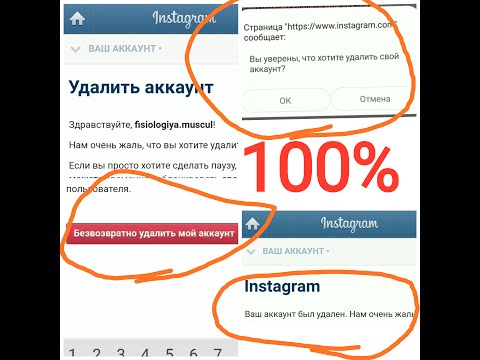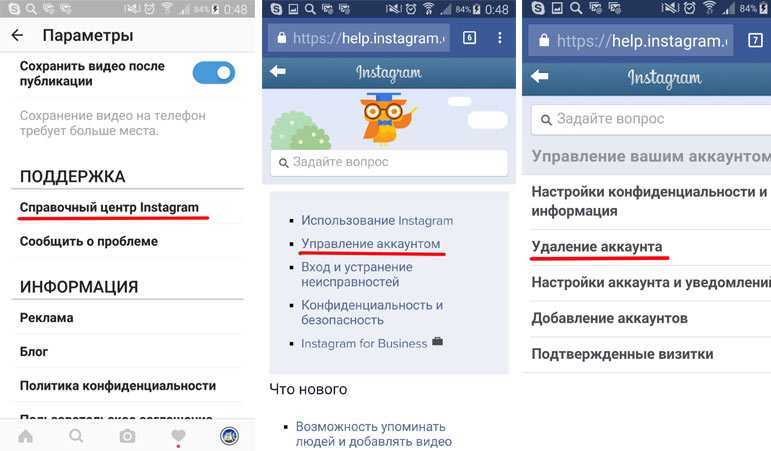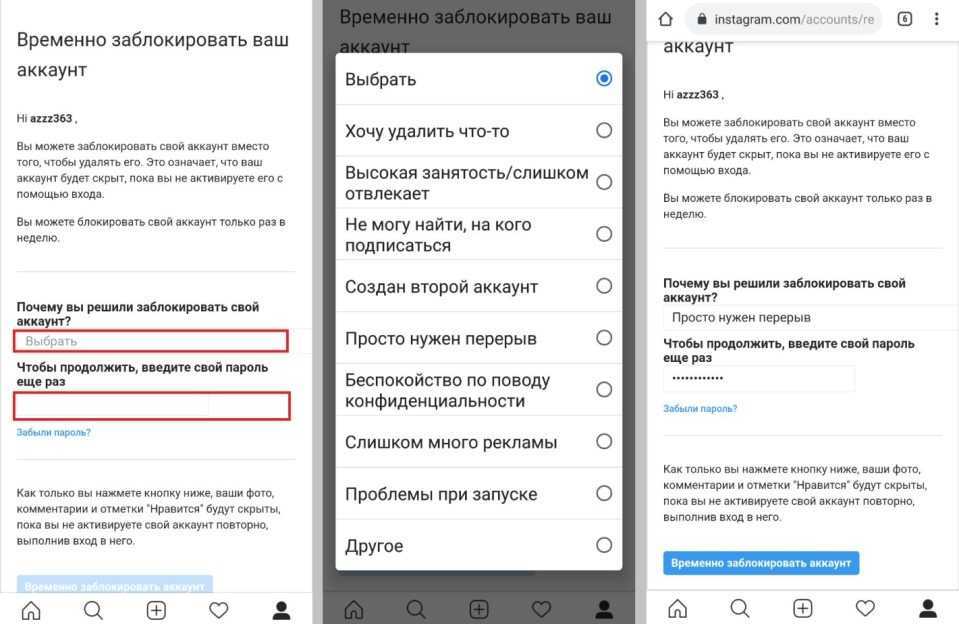Подробная инструкция о том как удалить аккаунт в Инстаграме
Главная » FAQ
До сегодняшнего дня приложение Instagram набирал все большую популярность у своих пользователей, тем что он один из лучших серверов в публикационной сфере и редактирования фото. Различные инструменты, фильтры, коллажи делают из обычных фото маленькие фото-шедевры. Но при этом люди часто задаются вопросом как заблокировать или как в Instagram удалить аккаунт навсегда.
Содержание
- Как удалиться из инстаграмма?
- Вариант 1
- Вариант 2
Как удалиться из инстаграмма?
Существует два варианта как в инстаграмм удалить аккаунт. Для воплощения своей задумки вам придется вспомнить свой логин и пароль для входа в приложение. Если вы забыли свой пароль, то очень важно для начала его восстановить, воспользовавшись при этом функцией «забыли пароль» (подробнее о восстановлении пароля от Инстаграма можно узнать тут). А то в конечном случае вам не удастся зайти в свой аккаунт для его удаления. И следовать ниже представленной инструкции.
А то в конечном случае вам не удастся зайти в свой аккаунт для его удаления. И следовать ниже представленной инструкции.
Вариант 1
- Для начала пройти по ссылке через браузер на своем телефоне, планшете или через компьютерное устройство;
- Вводите свои данные логина и пароля, оказываетесь на собственной странице в Instagram. Главное на этом моменте не передумать и опять не начать перелистывать свою любимую ленту;
- В правом верхнем углу щелкаем на знак человечка. Откроется главная страница;
- Тут же в правом верхнем углу кликните «Редактировать профиль»;
- Нажимаете на знак вопроса, таким образом выходите в справочный центр инстаграм;
- Далее переходим на вкладку «Управление своим аккаунтом»;
- Нажимаем на «Удаление аккаунта»;
- Далее вам нужно выбрать один из нужных вам способов как «заблокировать свой аккаунт» или «удалить свой аккаунт»;
- Переходим на «страницу Удаление аккаунта»;
- Далее обязательным условием является указать причину своего решения.
 Придумывать тут ничего не надо, можно будет просто выбрать один из предложенных вариантов;
Придумывать тут ничего не надо, можно будет просто выбрать один из предложенных вариантов; - Вас еще раз попросят ввести свой пароль;
- Тут вам понадобится произвести последнее действие. Нажать на красную табличку в самом низу экрана с надписью «безвозвратно удалить мой аккаунт».
Вариант 2
Этот способ позволяет удалить свою страницу инстаграм навсегда за наименьшее количество шагов.
- Нужно перейти в браузер по ссылке
- Далее вводите свой логин и пароль, входите сразу во вкладку причины удаления из инстаграм;
- Кликните на кнопку «безвозвратно удалить мой аккаунт».
Этот способ в принципе такой же, как и первый, просто он с помощью ссылки сразу выводит вас на страницу удаления.
Для чего же требуется такое количество действий чтоб удалить аккаунт в инстаграм? Просто для того, чтоб на каждом этапе действий вы еще раз хорошо подумали о принятом вами такого решения. В крайнем случае можно просто игнорировать свою страницу и редко делать посещения.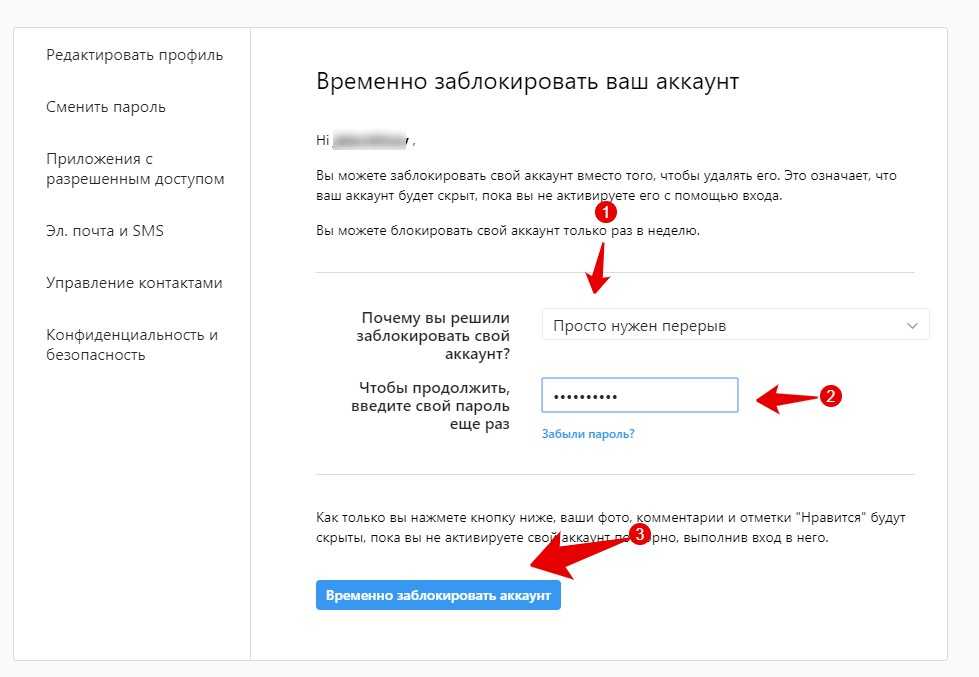
( Пока оценок нет )
навсегда или временно отключить аккаунт
Удалить страницу в Инстаграме* пользователь может навсегда, скрыть её или же сделать недоступной временно. У каждого из способов есть ограниченное время действия: период, в течение которого можно вернуть учетную запись.
Содержание
- Удалить профиль через официальный сайт навсегда
- Как удалить с мобильной версии без восстановления
- Получить архив с данными в Инстаграме*
- Как удалить с мобильной версии без восстановления
- Временная деактивация страницы без потери аккаунта
- Альтернатива – сделать свой профиль недоступным для других
- Скрыть страницу от определенных людей
- Настройки конфиденциальности в Инстаграме*
- Удаление лишних аккаунтов: как не удалить основной
Удалить профиль через официальный сайт навсегда
 В официальном клиенте на компьютере и смартфоне отсутствует функция: «Деактивировать страницу». Поэтому, проще убрать с компьютера, где можно посмотреть все причины и даже вписать свою.
В официальном клиенте на компьютере и смартфоне отсутствует функция: «Деактивировать страницу». Поэтому, проще убрать с компьютера, где можно посмотреть все причины и даже вписать свою.Как удалить профиль в Инстаграме* навсегда:
- Перейти по ссылке: Деактивировать профиль.
- Выбрать в выпадающем списке причину для удаления – подтвердить.
- Появится страница с датой, когда будет окончательно удален профиль.
В социальной сети появилось одно изменение: учетная запись не будет удалена сразу, а спустя 30 дней. В течение этого срока можно вернуть страницу, получить данные и даже скачать снимки.
Да, удалил уже несколько штук
0%
Да, но всего один
100%
Нет, пользуюсь одним и тем же уже несколько лет
0%
Проголосовало: 2
Как удалить с мобильной версии без восстановления
Удалить Инстаграм* аккаунт на телефоне возможно по той же ссылке или же, воспользоваться разделом «Помощь».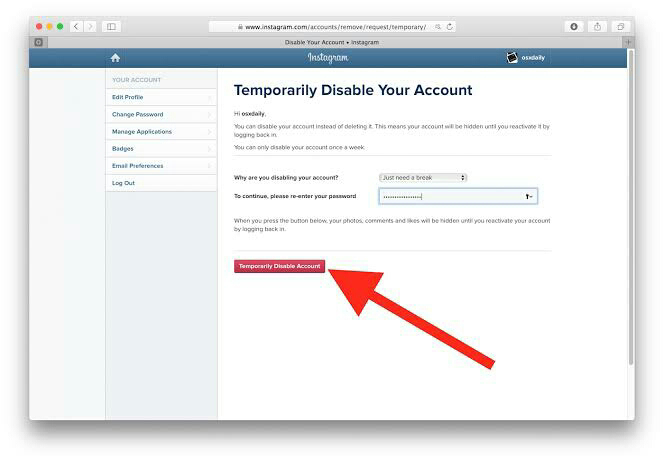 В официальной справке на мобильной версии есть текстовые подсказки, которые перенаправляют пользователя на другие страницы. Они выделены жирным шрифтом и синим цветом.
В официальной справке на мобильной версии есть текстовые подсказки, которые перенаправляют пользователя на другие страницы. Они выделены жирным шрифтом и синим цветом.
Деактивировать профиль в Инстаграме*:
- Зайти в приложение – Настройки – Справка.
- Справочный центр.
- Ввести название проблемы: «Удалить аккаунт».
- Перейти к первой статье – выбрать ссылку на «Деактивировать».
- Указать причину удаления и подтвердить.
Страница будет обновлена, а пользователь окажется на главной, где нужно ввести логин и пароль, чтобы войти. Но в этом случае, если владелец страницы повторно введет свои учетные данные, Инстаграм* восстановит только что удаленный аккаунт.
Получить архив с данными в Инстаграме*
Чтобы не потерять важной информации о своей странице, пользователь может получить архив. Но в него не входят опубликованные Сторис или публикации. Он предназначен для текстовой информации, как биография, отправленные комментарии и названия страницы.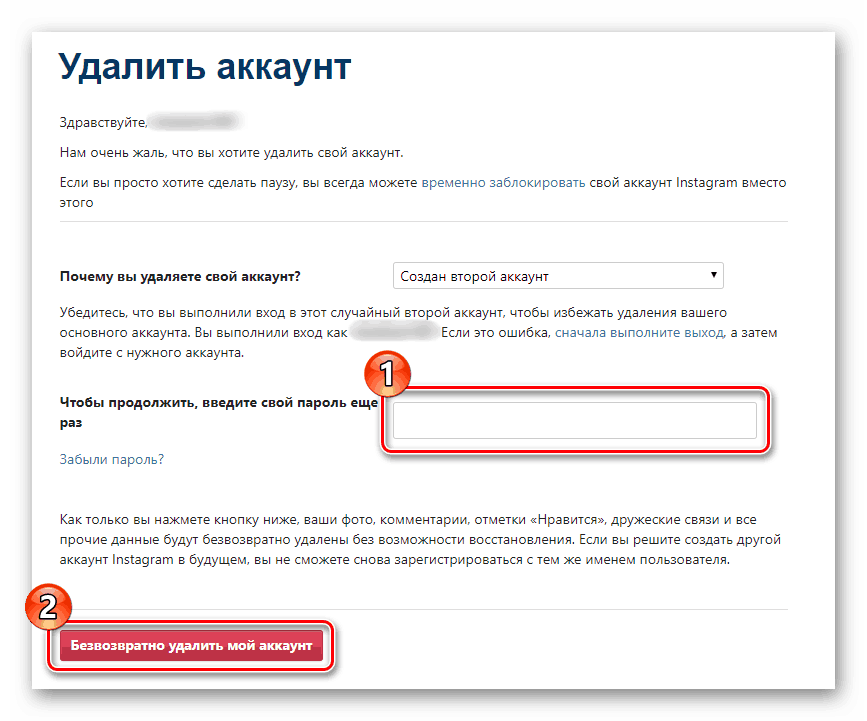
Как получить архив:
- Перед деактивацией зайти в профиль – нажать по аватарке.
- Настройки – Конфиденциальность и безопасность.
- Скачать данные – указать адрес электронной почты на которую зарегистрирована страница.
- Подождать, пока на email поступит письмо с архивом.
Мнение эксперта
Мария
Эксперт по настройке и новым функциям в Инстаграм.
Задать вопрос
Далее, пользователь переходит по ссылке, которая находилась в письме. Получив архив, его нужно распаковать, воспользовавшись WinRaR или 7Zip. В основной папке находятся подпапки, где рассортирована информация.
Время сбора данных зависит от давности создания учетной записи, количества взаимодействий. К примеру, если владелец профиля часто менял описания, то это может повлиять на время формирования архива.
Временная деактивация страницы без потери аккаунта
Временно удалить Инстаграм* без потери аккаунта возможно только с компьютерной версии.
Социальная сеть ограничивает действия со страницей, убирает её из поиска, а любой посетитель увидит сообщение: «Страница временно недоступна». У владельца есть 30 дней, чтобы восстановить в социальной сети и продолжить общаться с подписчиками, друзьями.
Временно убрать аккаунт:
- Зайти в Instagram* с компьютерной версии – нажать по кнопке: «Редактировать профиль»,
- В конце списка: «Временно отключить мой аккаунт» – указать причину.
- Подтвердить временное отключение.
Чтобы восстановить такой профиль, нужно повторно ввести данные для входа. То есть, никаких дополнительных действий, чтобы вернуться страницу не нужно.
Альтернатива – сделать свой профиль недоступным для других
Один из способов, как не деактивировать страницу, но сделать её неактивной – воспользоваться функцией «Закрытый профиль».
Как скрыть учетную запись:
- Зайти в приложение – Настройки.
- Конфиденциальность – Закрытый профиль.

Но такой статус не подходит, если владелец планирует создать бизнес-профиль или аккаунт автора. Если устанавливать скрытый тип, то исчезнет раздел «Статистика», «Промоакции», которые предназначены для продвижения бизнеса.
В закрытом профиле публикации и Истории видят только пользователи, которые ранее были подписаны на учетную запись. Новым фанатам придется подать заявку, чтобы подписаться. В этом случае, владелец профиля вправе отказать или вовсе не реагировать.
Скрыть страницу от определенных людей
Чтобы в Инстаграме* сделать свою страницу недоступной для определенных пользователей, можно воспользоваться двумя функциями:
- скрыть. Функция «Скрыть профиль» работает в том случае, если владелец аккаунта не хочет, чтобы посетитель видел его Сторис;
- заблокировать. Полностью добавить в «черный список».
Как скрыть Истории в Инстаграме*:
- Зайти в профиль к выбранному пользователю.
- Нажать сверху три точки: «Скрыть мою Историю».

Теперь указанный посетитель страницы не сможет просматривать Сторис, отправлять реакции. Второй вариант – заблокировать.
Добавить человека в черный список:
- Перейти на страницу к выбранному пользователю.
- Три точки сверху – Заблокировать.
- Подтвердить действие.
Посетитель не сможет зайти на страницу, чтобы посмотреть опубликованный контент или просмотреть Истории.
Настройки конфиденциальности в Инстаграме*
Кроме «Закрытый аккаунт», можно установить параметры конфиденциальности для просмотра Историй. То есть, они будут видны только определенному кругу пользователей, которые ранее добавлены в список «Близких друзей».
Как создать перечень из доверенных подписчиков:
- Зайти в Инстаграм* – нажать сверху три полоски.
- Выбрать раздел: «Близкие друзья» – добавить в перечень новых пользователей.
В этой категории появятся все подписчики, которые уже есть в профиле, а также из синхронизированного аккаунта Facebook*.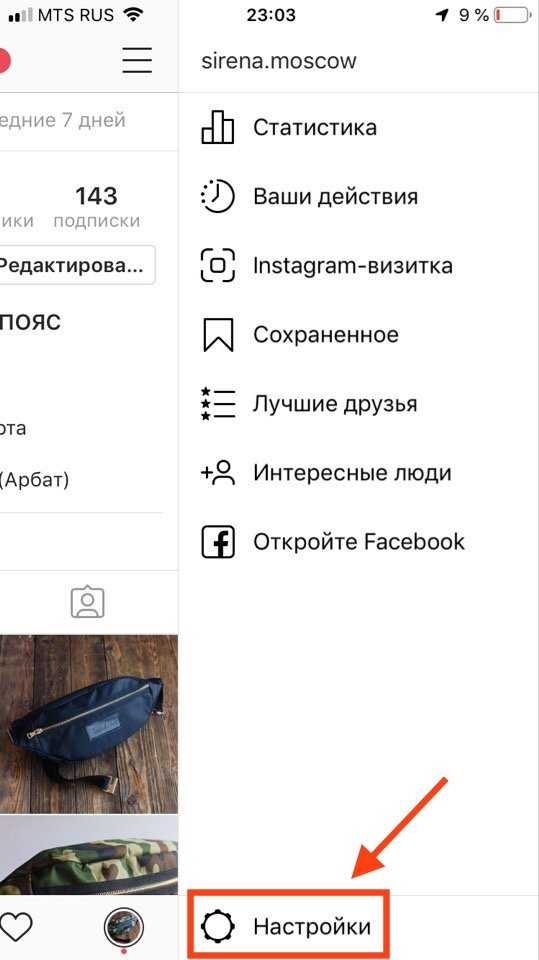
Максимальное количество пользователей, которых можно внести в перечень – 5000. Инстаграм* попросту не позволит добавлять больше друзей.
Чтобы разместить Историю только для друзей:
- Нажать по значку: «Добавить публикацию» – История.
- Далее – Опубликовать.
- Список близких друзей – подтвердить размещение.
Мнение эксперта
Мария
Эксперт по настройке и новым функциям в Инстаграм.
Задать вопрос
В отличие от стандартной публикации, в этом случае появится зеленый значок в виде рамки для аватарки. Увидеть этот пост смогут только те, кто оказался в списке «Близкие друзья».
Удаление лишних аккаунтов: как не удалить основной
Удалить профессиональный аккаунт в Инстаграме* или личный возможно только с официальной версии. Но при деактивации появится окно, где будет указано: «Вы действительно хотите удалить этот профиль».
Чтобы не удалить основную учетную запись, нужно помнить:
- при деактивации с мобильной версии, нужно переключиться между аккаунтами, выбрав предназначенный для удаления;
- с компьютерной нужно убедиться, что вписанный никнейм верный.
Если пользователь на этапе: «Выбрать причину деактивации» заметил, что неверно указан аккаунт – достаточно закрыть вкладку и перейти в сам Инстаграм*. Там, нужно выйти из текущей учетной записи и открыть нужную.
Помогла статья? Поставьте оценку
Как удалить свой аккаунт в Instagram
В последнее время в Instagram было немало споров, поэтому удаление вашего аккаунта может показаться более привлекательным, чем когда-либо. Возможно, вы решили, что ваша конфиденциальность недостаточно защищена или соблюдается социальной сетью. Или, возможно, вы устали от постоянного потока информации или от того, как легко сравнивать свою жизнь с другими. Любое количество переменных может заставить вас задуматься, как удалить свою учетную запись Instagram.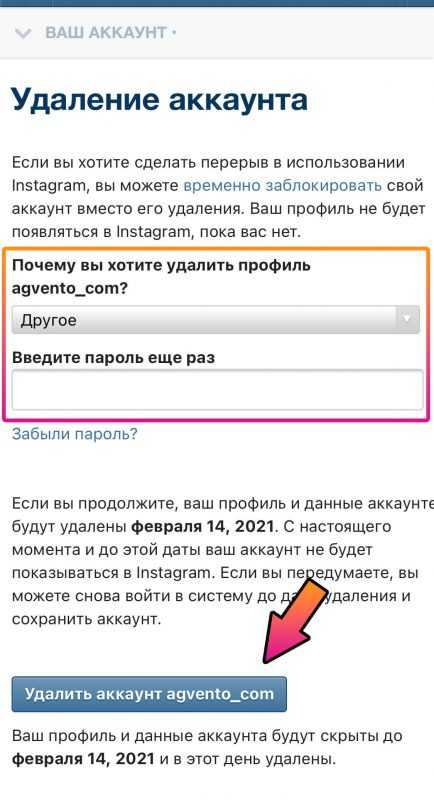
Независимо от причины, если вы решили, что с Instagram у вас все в порядке, у вас есть несколько вариантов. Вы можете просто удалить приложение и больше ничего не делать, временно деактивировать или отключить свою учетную запись или удалить свою учетную запись, что является постоянным.
Как удалить Instagram
Если вы хотите просто ненадолго расстаться с Instagram, удаление приложения — самый простой способ сделать это. Удаление приложения устранит любой соблазн открыть его и снова начать прокрутку, так что это отличный вариант, если вам нужна детоксикация в социальных сетях, но вы хотите вернуться в конце концов.
- Найдите значок Instagram.
- Нажмите и удерживайте значок.
- Нажмите «Удалить» (для Android) или «Удалить приложение» (для iPhone).
Это по-прежнему оставит вам возможность посещать Instagram из вашего браузера, однако, если тусклого пользовательского интерфейса недостаточно, чтобы отговорить вас от этого.
Как деактивировать Instagram на телефоне
Удаление приложения Instagram не влияет на то, как другие видят вашу учетную запись или взаимодействуют с ней. Итак, если вы хотите что-то, что скроет вашу учетную запись, но вы не совсем готовы полностью покончить с этим навсегда, деактивация или отключение вашей учетной записи Instagram может быть подходящим способом.
Когда ваша учетная запись отключена, все, что с ней связано, включая ваш профиль, лайки, комментарии и фотографии, будет скрыто от других. Отключение вашей учетной записи — это временная мера, и вы можете повторно активировать ее, когда захотите, снова войдя в систему. К сожалению, Instagram не позволяет вам отключить свою учетную запись из приложения. Единственный способ сделать это — с компьютера или в веб-браузере на вашем телефоне. Вот как отключить свою учетную запись Instagram:
В мобильном браузере телефона:
- Войдите в свою учетную запись Instagram в веб-браузере на телефоне.

- Нажмите на фото своего профиля в правом нижнем углу.
- Нажмите «Редактировать профиль».
- Прокрутите вниз до правого нижнего угла и коснитесь Временно отключить мою учетную запись.
- Выберите вариант из списка «Почему вы отключаете свою учетную запись?» выпадающее меню и повторно введите свой пароль.
- Выберите Временно отключить мою учетную запись еще раз.
С компьютера:
- Войдите в свою учетную запись Instagram в веб-браузере вашего компьютера.
- Нажмите на фотографию своего профиля в правом верхнем углу и выберите «Профиль».
- Нажмите «Редактировать профиль».
- Прокрутите вниз до правого нижнего угла и коснитесь Временно отключить мою учетную запись.
- Выберите вариант из списка «Почему вы отключаете свою учетную запись?» выпадающее меню и повторно введите свой пароль.
- Выберите Временно отключить мою учетную запись еще раз.
Как навсегда удалить свою учетную запись Instagram
Если вы хотите избавиться от своей учетной записи из соображений безопасности или конфиденциальности, ее отключения будет недостаточно, так как вся ваша информация останется на нем.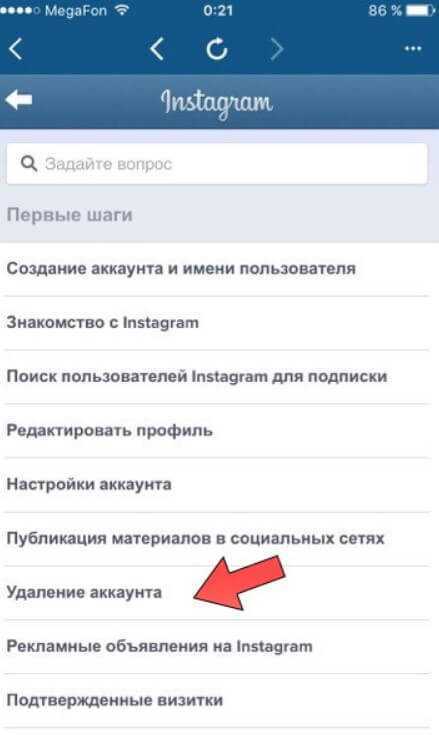 Или, может быть, у вас есть другие причины хотеть более постоянного решения. В любом случае вы захотите удалить свою учетную запись, а не просто отключить ее.
Или, может быть, у вас есть другие причины хотеть более постоянного решения. В любом случае вы захотите удалить свою учетную запись, а не просто отключить ее.
Хотя у вас есть 30 дней, чтобы передумать, удаление вашей учетной записи является необратимым. Все ваши фотографии, подписчики, лайки и комментарии исчезнут. Это способ полностью удалить вашу учетную запись Instagram из мира социальных сетей. Из-за этого вы можете загрузить копию своих данных. Instagram предоставляет инструкции о том, как это сделать. К сожалению, в Instagram не так просто найти, куда идти, чтобы удалить учетную запись. Но, как только вы будете готовы, следуйте инструкциям (и ссылкам) ниже.
- Войдите в свою учетную запись на instagram.com через веб-браузер на компьютере.
- Перейдите на страницу удаления учетной записи. Примечание. Перейти на эту страницу из своей учетной записи невозможно. Вы можете перейти к нему по ссылке выше или поискать в справочных статьях Instagram.
- Выберите причину удаления вашей учетной записи.

- Повторно введите пароль.
- Нажмите, чтобы удалить свою учетную запись.
Как удалить аккаунт Instagram на телефоне
Для тех, у кого нет доступа к компьютеру, возможность удалить учетную запись на телефоне была бы идеальной. К сожалению, несмотря на то, что в основном это сайт на основе приложений, Instagram не позволяет закрыть учетную запись Instagram через приложение. Вместо этого вам придется использовать мобильный веб-браузер.
- Войдите в свою учетную запись на instagram.com через мобильный веб-браузер телефона.
- Перейдите на страницу удаления учетной записи. Примечание. Перейти на эту страницу из своей учетной записи невозможно. Вы можете перейти к нему по ссылке выше или поискать в справочных статьях Instagram.
- Выберите причину удаления вашей учетной записи.
- Повторно введите пароль.
- Нажмите, чтобы удалить свою учетную запись.
После того, как вы удалили свою учетную запись Instagram, у вас есть 30 дней, чтобы передумать и восстановить свою учетную запись. Ваша учетная запись будет невидима для других в течение этого времени, но вы можете войти в систему и повторно активировать свою учетную запись в течение 30 дней, если хотите.
Ваша учетная запись будет невидима для других в течение этого времени, но вы можете войти в систему и повторно активировать свою учетную запись в течение 30 дней, если хотите.
Как удалить учетную запись Instagram?
Instagram — полезная социальная сеть, но она может вызывать привыкание в нашей жизни. Если вы чувствуете себя подавленным необходимостью оставаться на вершине социальных сетей, пришло время подумать об удалении своей учетной записи Instagram. Позвольте нам рассказать вам, как удалить свою учетную запись Instagram на трех платформах.
Связанное Чтение: Как удалить учетную запись Twitter?
1. Удалите свою учетную запись Instagram на iOS
Шаг 1:
Откройте свою учетную запись Instagram и коснитесь значка «Профиль» в правом нижнем углу.
Шаг 2:
Нажмите на значок «3 Lines Hamburger» в левом верхнем углу и нажмите «Настройки».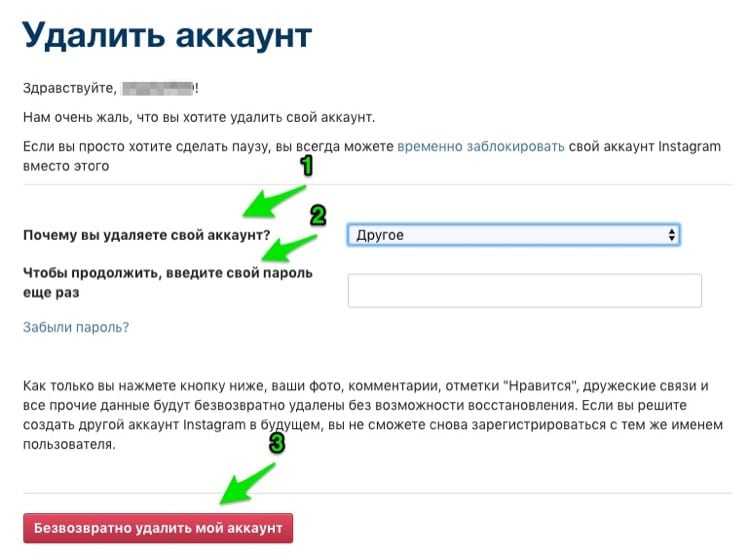
Шаг 3:
Прокрутите страницу вниз и нажмите «Учетная запись».
Планируйте свои публикации в Instagram, ролики и истории и получайте рекомендации по оптимальному времени для публикации для максимального вовлечения.
Начните БЕСПЛАТНО
Шаг 4:
Коснитесь «Удалить аккаунт» внизу.
Шаг 5:
Нажмите «Удалить учетную запись» еще раз.
Шаг 6:
Нажмите «Продолжить удаление учетной записи».
Шаг 7:
Он перенаправит вас на страницу удаления учетной записи. Теперь введите причину удаления учетной записи и введите свой пароль. Нажмите «Удалить @userame» , чтобы навсегда удалить свою учетную запись Instagram на iOS.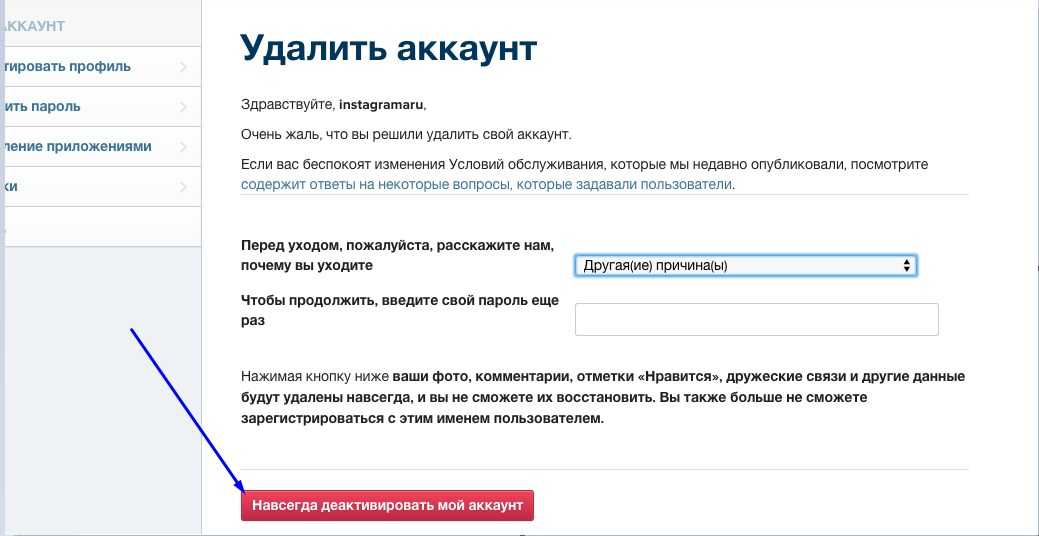
2. Удалить учетную запись Instagram на Android
По какой-то странной причине вы не можете удалить свою учетную запись Instagram на Android, как на iOS. Если вы являетесь пользователем Android, вам необходимо войти в веб-браузер Google/Safari, чтобы удалить свою учетную запись Instagram.
3. Удалите свою учетную запись Instagram на своем ПК
Шаг 1:
Откройте веб-браузер и перейдите на сайт www.instagram.com. Введите имя пользователя и пароль для входа в аккаунт Instagram.
Шаг 2:
Посетите страницу удаления учетной записи.
Шаг 3:
Укажите, почему вы удаляете свою учетную запись Instagram, и введите пароль. Нажмите «Удалить @username» внизу, чтобы окончательно удалить свою учетную запись.
Примечание: Убедитесь, что имя пользователя на Instagram.com совпадает с именем пользователя на странице удаления аккаунта; если нет, выйдите из своей учетной записи и войдите в правильную учетную запись.

 Придумывать тут ничего не надо, можно будет просто выбрать один из предложенных вариантов;
Придумывать тут ничего не надо, можно будет просто выбрать один из предложенных вариантов;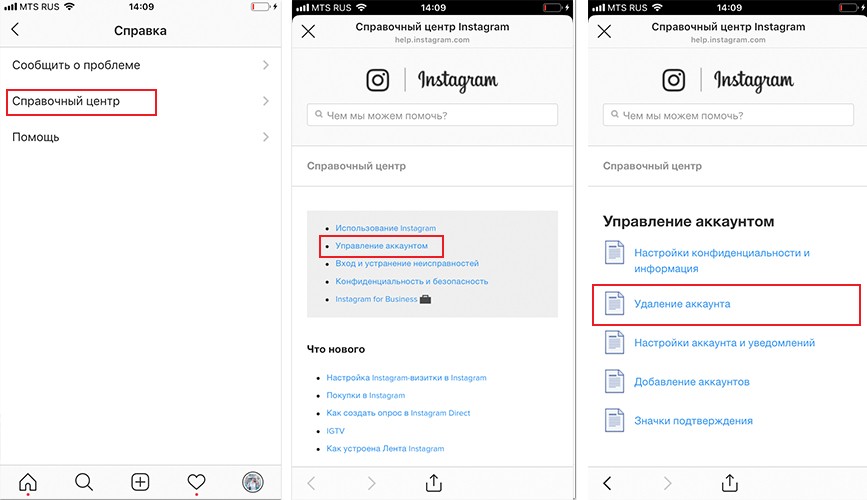 Социальная сеть ограничивает действия со страницей, убирает её из поиска, а любой посетитель увидит сообщение: «Страница временно недоступна». У владельца есть 30 дней, чтобы восстановить в социальной сети и продолжить общаться с подписчиками, друзьями.
Социальная сеть ограничивает действия со страницей, убирает её из поиска, а любой посетитель увидит сообщение: «Страница временно недоступна». У владельца есть 30 дней, чтобы восстановить в социальной сети и продолжить общаться с подписчиками, друзьями.